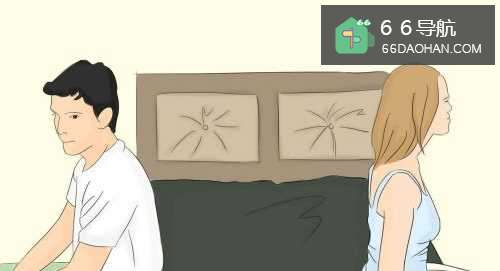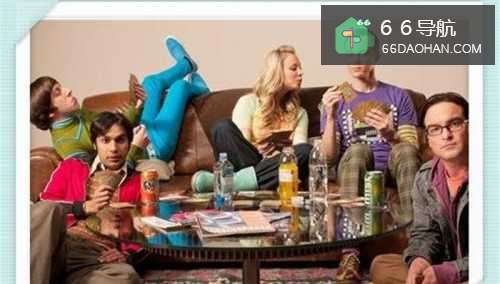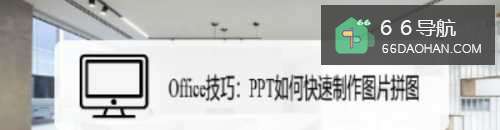
在制作PPT时,想要将多张图片制作成美观的拼图,该怎么操作呢?本经验介绍在Office技巧应用中,PPT如何快速制作图片拼图的操作方法。
应用场景如下
工具/原料
演示设备ThinkPad笔记本
演示系统WIN10 专业版
演示软件WPS office 2019 个人版
如果本经验对您有所帮助,请给个【好评】;如果本经验能够帮助到您身边的人,请点击【分享】;
更多的经验请点击【关注】和【收藏】,谢谢!
操作方法
1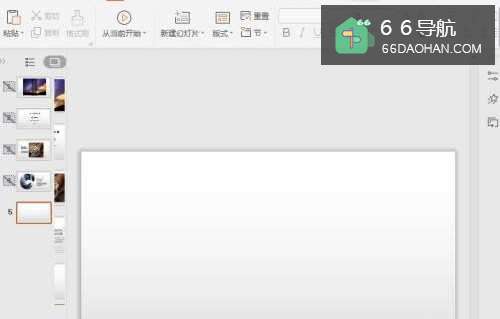 2
2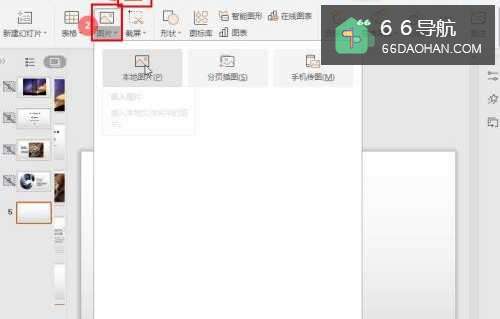 3
3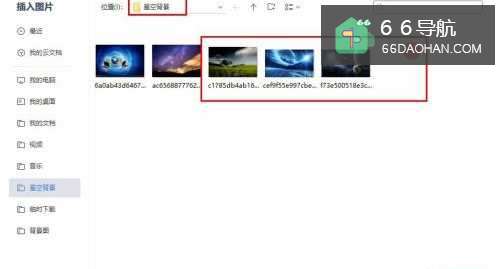 4
4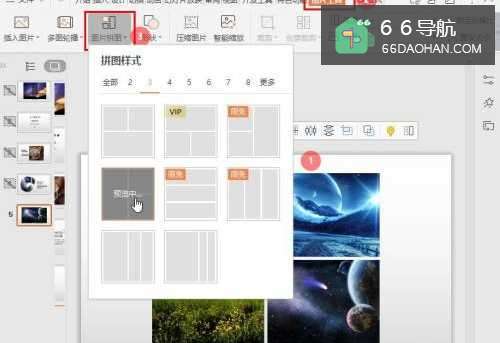
首先,打开WPS Office PPT演施扬示文档;
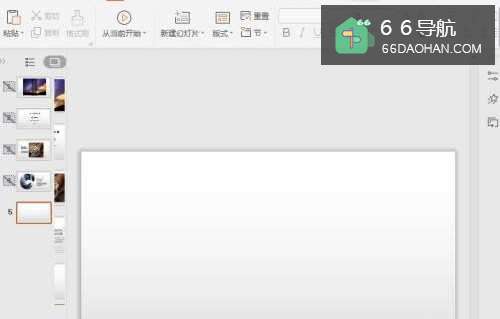 2
2点击【插入】—【图倘包片】—【本地图片】;
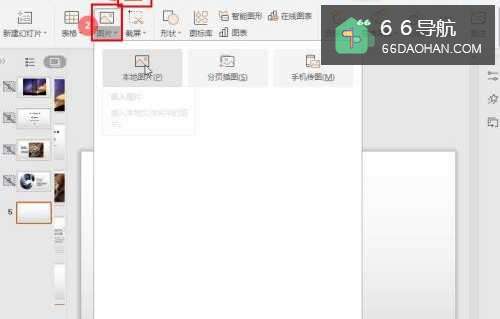 3
3在”插入图片“对话框中,选择图片【保存路径】—【图片】,点击【打开】;
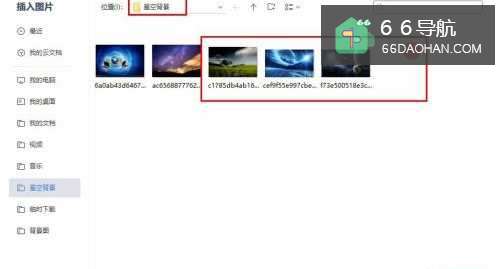 4
4选择”图片“,点击【图片工具】—【图片拼图】,选择【拼压巨睡图模式】,如三张拼图;
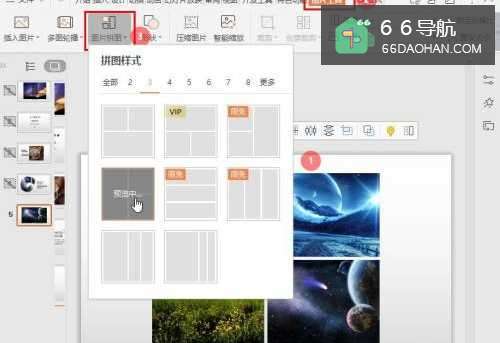
总结
1、首先,打开WPS Office PPT演示文档;2、点击【插入】—【图片】—【本地图片】;3、在”插入图片“对话框中,选择图片【保存路径】—【图片】,点击【打开】;4、选择”图片“,点击【图片工具】—【图片拼图】,选择【拼图模式】,如三张拼图。